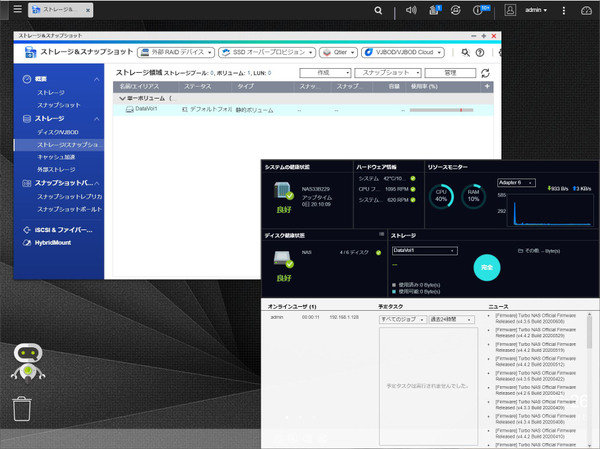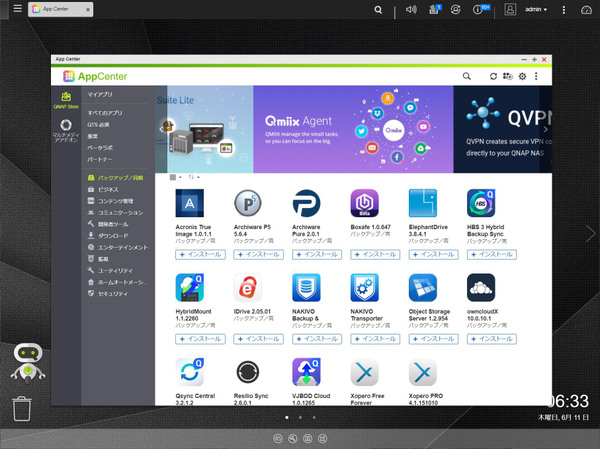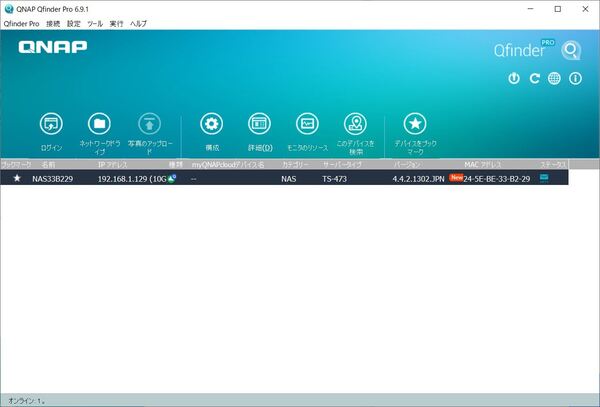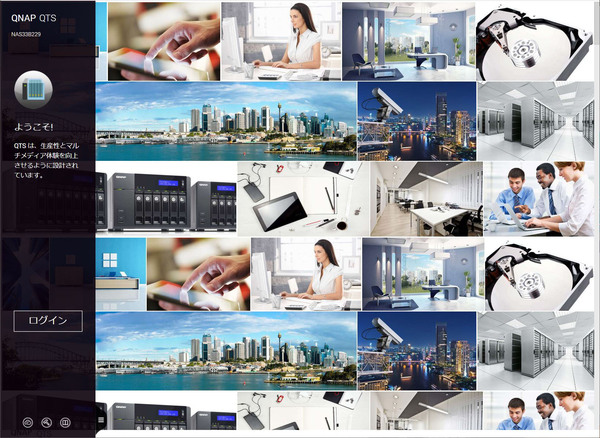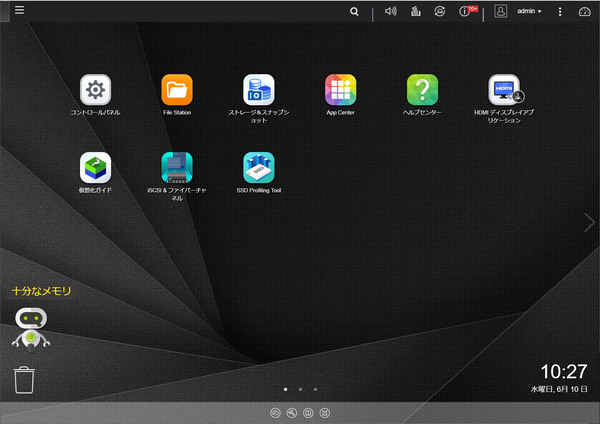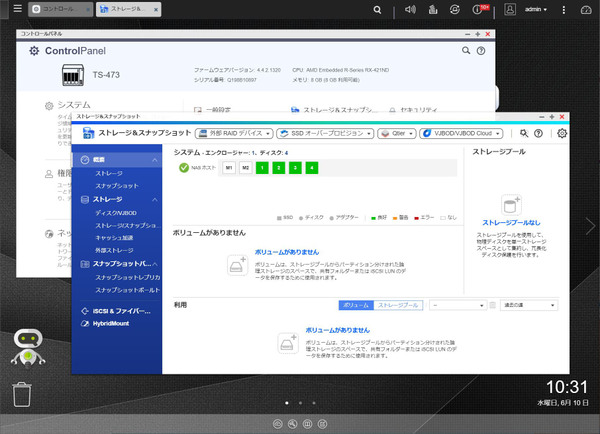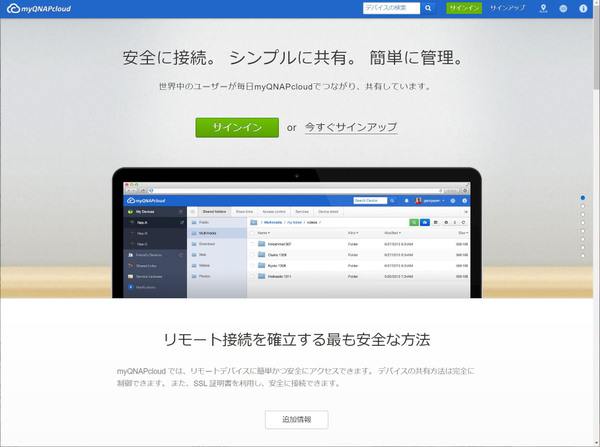専用OS「QTS」によりさまざまな運用が可能
QNAPのNASはネット上からアクセスできる単なるファイル置き場ではない。Linuxベースの専用OS「QTS」を搭載し、ウェブブラウザーを利用してリモートアクセスできる。デスクトップ上にアイコンがならび、クリックすればウインドーが開くという、マニュアルを読まなくても扱えるため、各種設定は非常にわかりやすい。
また、提供されているアプリの中から自由に追加できるので、ファイルストレージサービスだけでなく、バックアップや同期、ウェブサーバー、動画のストリーミングサーバーなども簡単に構築できる。
「AXELBOX」は、すでにSSDが搭載され、OSもインストールされた状態で出荷されるため、導入後すぐに利用開始できる。LANに接続したNASを見つける方法はいくつかあるが、今回は「Qfinder Pro」アプリを使用した。ダウンロードしたらインストールして、見つかったNASをクリックすると、ウェブブラウザーを使ってアクセスができ、ログイン画面が表示される。
初期設定がされているので、指定されたIDとパスワードを入力してログインすると、デスクトップ画面が表示される。
本製品は基本的な初期設定が終わっている。ドライブ構成は静的ボリュームでRAID6を採用している。RADI6とは、ドライブが2基同時に故障してもデータを守れるという構成だ。確保される容量は1.59TBとなるが、企業の大事なデータをより安全に保護するという点ではベストの選択肢と言えよう。
また。SSDコントローラーが利用するためにストレージの一部領域を確保する「オーバープロビジョニング」の容量を調整する機能がQTSに用意されているが、テックウインドでは出荷時に、通常より少し多めの10%に設定している。ファイルを保存できる領域は少なくなってしまうが、そのぶんSSD特有の読み書き速度が徐々に低下するのを抑えたり、信頼性の向上にも役立つ。QTSの設定では最大60%まで設定できるが、コスパを考えると10%程度が妥当だろう。
もしドライブ構成を変更したいのであれば、「コントロールパネル」から「ストレージ&スナップショット」から既存のボリュームを削除して最設定できる。確保の仕方は通常のRAID構成以外にもいろいろな手法が用意されている。それらを組み合わせることで、柔軟性をもたせたり、より安全性を高めたりできる。
たとえばドライブの構成を静的ボリュームとしてRAID5構成(ドライブ1基のみ故障したときに保護される)にすると、確保できる容量は2.43TBだった。
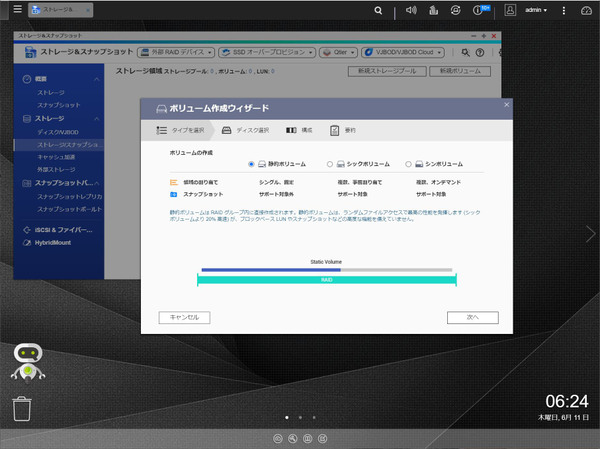
ストレージプールやボリュームの作成はウィザード形式で進むので、指示に従うだけ。わからないときはヘルプを覗こう。暗号化キーによるセキュアボリュームの作成も可能で、セキュリティーを強化したい場合は選択するとよい。
設定すべき事項は、外部からでもアクセスできるように「myQNAPcloud Web」サイトへアクセスしてアカウント作成すること。アクセスするためのサブドメイン名をつくることでで外部から簡単にアクセスできるようになる。
https://●●●●●.myqnapcloud.com/
※●●●●●は指定したサブドメイン
なお利用するにはNAS側には提供されている「myQNAPcloud」アプリをインストールする必要がある。
週刊アスキーの最新情報を購読しよう